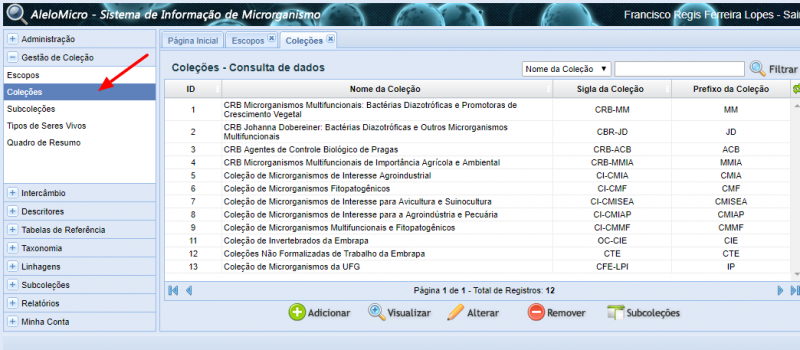Mudanças entre as edições de "AleloMicro: Tabela Coleções"
De AleloWiki
(Criou página com 'A tela ''Escopos'' ==Tela de Visualização do usuário:== Arquivo:18 11 06 Gestao de colecao Escopos.png|800px|thumb|none|Tela Escopos Menu Gestão de coleção Fonte: Sis...') |
|||
| (6 revisões intermediárias pelo mesmo usuário não estão sendo mostradas) | |||
| Linha 1: | Linha 1: | ||
| − | A tela '' | + | {| style="float:right; width:30%; margin:0 24px;" |
| + | |{{AleloMicro:MenuGestãoDeColeção}} | ||
| + | |} | ||
| + | A tela ''Coleções'' | ||
==Tela de Visualização do usuário:== | ==Tela de Visualização do usuário:== | ||
| − | [[Arquivo:18 11 06 Gestao de colecao | + | [[Arquivo:18 11 06 Gestao de colecao Colecoes.png|800px|thumb|none|Tela Coleções Menu Gestão de coleção Fonte: Sistema AleloMicro]] |
===Campo de pesquisa=== | ===Campo de pesquisa=== | ||
| Linha 15: | Linha 18: | ||
===Sigla da coleção=== | ===Sigla da coleção=== | ||
| − | * | + | *O campo apresenta as ''Siglas das coleções'' disponíveis. |
===Prefixo da coleção=== | ===Prefixo da coleção=== | ||
| − | * | + | *O campo apresenta o ''Prefixo das coleções'' disponíveis. |
===Botão Adicionar - Presente na parte inferior da Página=== | ===Botão Adicionar - Presente na parte inferior da Página=== | ||
| Linha 36: | Linha 39: | ||
*'''Funcionalidade:''' Deve-se selecionar uma coleção existente para Remove-la e ao clicar no botão Remover abre-se uma janela, onde se pode Remover o ''Coleção'' selecionada. | *'''Funcionalidade:''' Deve-se selecionar uma coleção existente para Remove-la e ao clicar no botão Remover abre-se uma janela, onde se pode Remover o ''Coleção'' selecionada. | ||
| + | ===Botão Subcoleções - Presente na parte inferior da Página=== | ||
| + | *'''Objetivo:''' Mostra as Subcoleções existentes; | ||
| + | *'''Funcionalidade:''' Ao clicar no botão Subcoleções abre-se uma janela, onde se pode ver as subcoleções existentes. | ||
| + | |||
| + | |||
| + | ==Referências== | ||
[[Categoria:Sistema AleloMicro]] | [[Categoria:Sistema AleloMicro]] | ||
| − | [[Categoria:Menu | + | [[Categoria:Menu Gestão de coleção]] |
Edição atual tal como às 12h55min de 10 de janeiro de 2019
|
A tela Coleções
Índice
- 1 Tela de Visualização do usuário:
- 1.1 Campo de pesquisa
- 1.2 ID
- 1.3 Nome da coleção
- 1.4 Sigla da coleção
- 1.5 Prefixo da coleção
- 1.6 Botão Adicionar - Presente na parte inferior da Página
- 1.7 Botão Visualizar - Presente na parte inferior da Página
- 1.8 Botão Alterar - Presente na parte inferior da Página
- 1.9 Botão Remover - Presente na parte inferior da Página
- 1.10 Botão Subcoleções - Presente na parte inferior da Página
- 2 Referências
Tela de Visualização do usuário:
Campo de pesquisa
- Objetivo: Pesquisar por nome, sigla ou prefixo da coleção contido na aba Coleções;
- Funcionalidade: Deve-se escolher a opção nome, sigla ou prefixo da coleção no menu ao lado do campo de pesquisa, digitar o item desejado no campo de pesquisa e depois clicar no botão Filtrar, indicado por uma lupa, para que a pesquisa seja feita.
ID
- O campo ID apresenta os números identificadores das coleções.
Nome da coleção
- O campo Nome da coleção apresenta as Coleções disponíveis.
Sigla da coleção
- O campo apresenta as Siglas das coleções disponíveis.
Prefixo da coleção
- O campo apresenta o Prefixo das coleções disponíveis.
Botão Adicionar - Presente na parte inferior da Página
- Objetivo: Adicionar uma nova Coleção;
- Funcionalidade: Ao clicar no botão Adicionar abre-se uma janela, onde deve-se inserir um nome, sigla ou prefixo da coleção.
Botão Visualizar - Presente na parte inferior da Página
- Objetivo: Visualizar as informações de uma Coleção;
- Funcionalidade: Ao clicar no botão Visualizar abre-se uma janela, onde é possível visualizar as informações da Coleção selecionada.
Botão Alterar - Presente na parte inferior da Página
- Objetivo: Alterar as Coleções existentes;
- Funcionalidade: Deve-se selecionar uma coleção existente para altera-lo e então ao clicar no botão Alterar, abre-se uma janela, onde se pode alterar o nome, sigla e prefixo da coleção.
Botão Remover - Presente na parte inferior da Página
- Objetivo: Remover uma coleção existente;
- Funcionalidade: Deve-se selecionar uma coleção existente para Remove-la e ao clicar no botão Remover abre-se uma janela, onde se pode Remover o Coleção selecionada.
Botão Subcoleções - Presente na parte inferior da Página
- Objetivo: Mostra as Subcoleções existentes;
- Funcionalidade: Ao clicar no botão Subcoleções abre-se uma janela, onde se pode ver as subcoleções existentes.